怎么使用foxmail发送超大附件邮件 foxmail发送超大附件邮件的方法教程
更新时间:2023-10-19 09:01:00作者:mei
Foxmail是一款外贸达人邮箱管理软件,用户在日常工作中会使用Foxmail发送各种邮件。有时候需要发送大容量的文件给客户确认,那么Foxmail发送超大附件怎么操作?这里分享使用foxmail发送超大附件邮件的方法教程。
具体方法如下:
1,打开Foxmail软件。
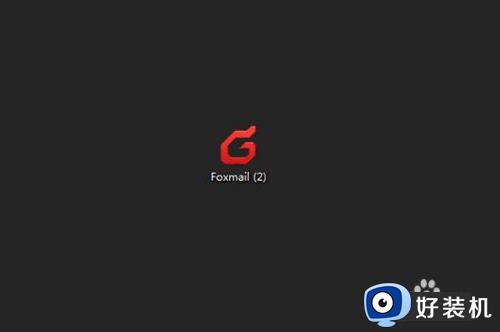
22,点击右上角的三横图标。
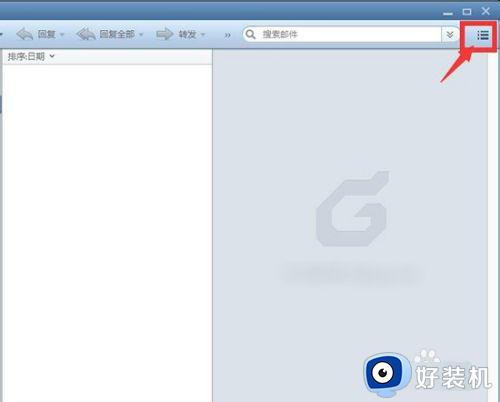
33,在弹出的下拉框点击“设置”。
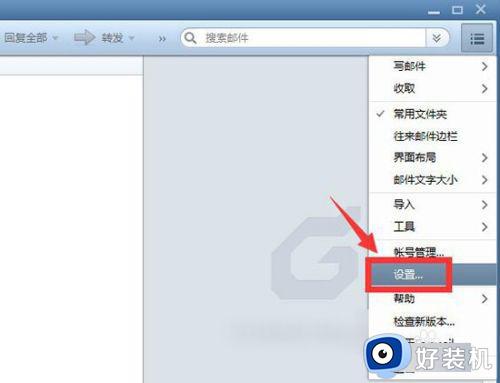
44,进入设置界面点击“插件”。
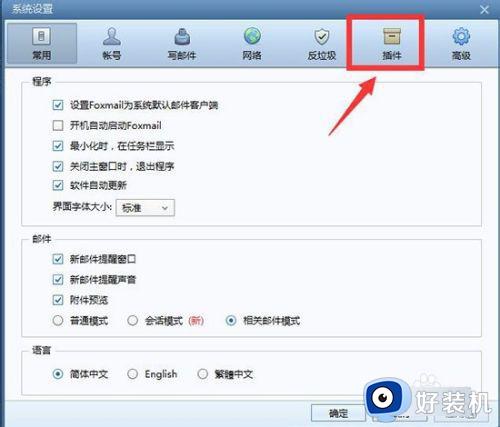
55,进入新界面之后点击“超大附件”右边的“启用”。
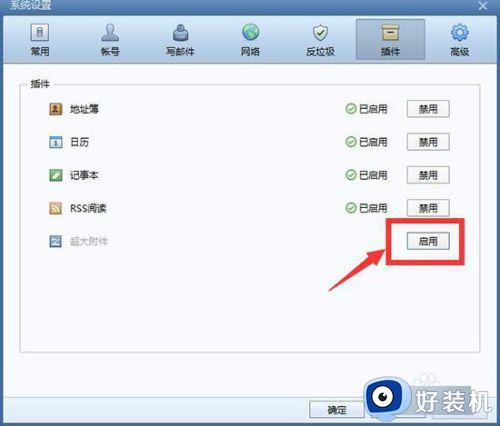
66,在弹出的对话框选择邮箱登录。
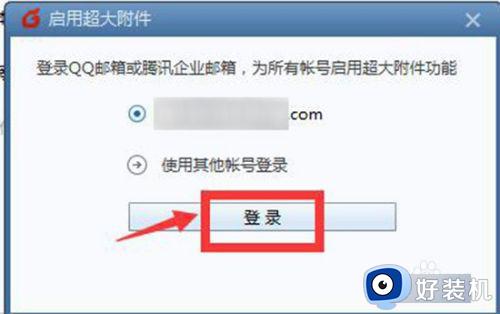
77,输入登录邮箱密码,然后点击“登录”即可登录成功。
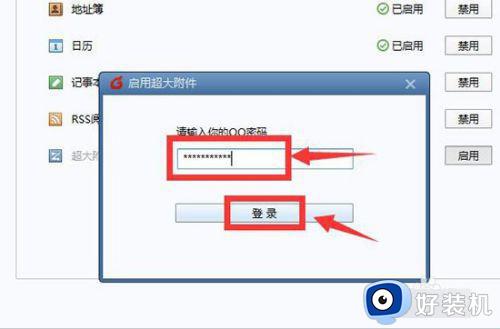

88,返回插件界面后点击“确定”即可开启超大附件。
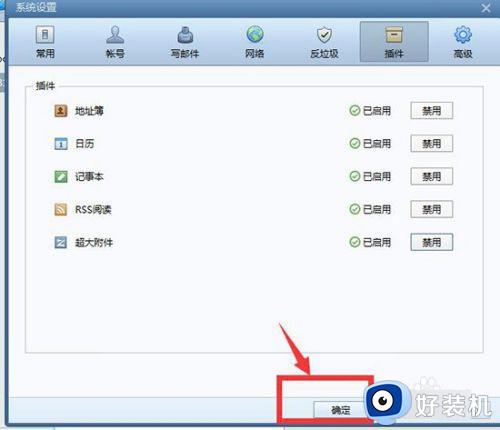
99,进入写信页面,就可以看到邮件上方可以添加超大附件了。
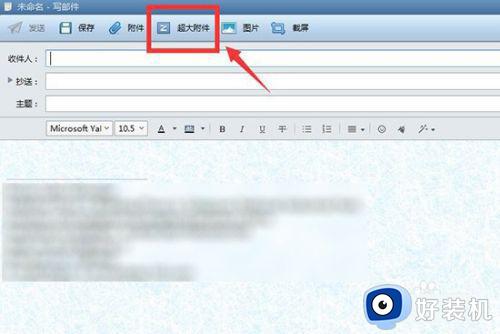
上述分享foxmail发送超大附件邮件的方法教程,帮助大家更好发送邮件,适用于日常工作和生活,希望可以帮助到大家。
怎么使用foxmail发送超大附件邮件 foxmail发送超大附件邮件的方法教程相关教程
- foxmail显示超大附件正在暂停或上传处理方法
- 邮件附件过期怎么恢复 已过期的邮件附件怎么恢复
- foxmail邮件发错了怎么撤回 foxmail邮件如何撤回已发邮件
- foxmail邮件撤回怎么操作 如何撤回邮件foxmail
- foxmail如何撤回已发邮件 foxmail怎么撤回已发邮件
- foxmail中如何撤回邮件 foxmail邮件撤回功能在哪里
- foxmail如何撤回邮件?撤回邮件foxmail的步骤
- Foxmail在哪改邮件存储路径 Foxmail改邮件存储路径的图文教程
- 邮件怎么发送一个文件夹 电脑怎么发文件夹到邮箱
- wps如何将文档插入到邮件的附件里 wps如何将文档作为附件插入邮件
- 电脑无法播放mp4视频怎么办 电脑播放不了mp4格式视频如何解决
- 电脑文件如何彻底删除干净 电脑怎样彻底删除文件
- 电脑文件如何传到手机上面 怎么将电脑上的文件传到手机
- 电脑嗡嗡响声音很大怎么办 音箱电流声怎么消除嗡嗡声
- 电脑我的世界怎么下载?我的世界电脑版下载教程
- 电脑无法打开网页但是网络能用怎么回事 电脑有网但是打不开网页如何解决
电脑常见问题推荐
- 1 b660支持多少内存频率 b660主板支持内存频率多少
- 2 alt+tab不能直接切换怎么办 Alt+Tab不能正常切换窗口如何解决
- 3 vep格式用什么播放器 vep格式视频文件用什么软件打开
- 4 cad2022安装激活教程 cad2022如何安装并激活
- 5 电脑蓝屏无法正常启动怎么恢复?电脑蓝屏不能正常启动如何解决
- 6 nvidia geforce exerience出错怎么办 英伟达geforce experience错误代码如何解决
- 7 电脑为什么会自动安装一些垃圾软件 如何防止电脑自动安装流氓软件
- 8 creo3.0安装教程 creo3.0如何安装
- 9 cad左键选择不是矩形怎么办 CAD选择框不是矩形的解决方法
- 10 spooler服务自动关闭怎么办 Print Spooler服务总是自动停止如何处理
